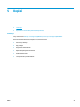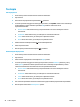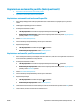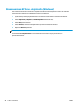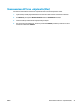HP LaserJet Pro MFP M225, M226 User Guide
Skannaus sähköpostiin -toiminnon määrittäminen HP:n sulautetun Web-
palvelimen kautta (Windows)
1. Avaa HP:n sulautettu Web-palvelin (EWS):
a. Selvitä laitteen IP-osoite tai isäntänimi painamalla laitteen ohjauspaneelin aloitusnäytössä
Network
-painiketta.
b. Avaa verkkoselain ja syötä osoiteriville IP-osoite tai isäntänimi täsmälleen siinä muodossa, kuin se
näkyy laitteen ohjauspaneelissa. Paina Enter-näppäintä tietokoneen näppäimistöllä. HP:n
sulautettu Web-palvelin avautuu.
2. Valitse Skannaa-välilehti.
3. Napsauta vasemmassa valikkopaneelissa Sähköpostiin skannauksen määritys -linkkiä.
4. Sähköpostiin skannauksen määritys -sivulla on lista määritettävistä asetuksista. Nämä asetukset on
listattu myös vasemmassa navigointipaneelissa. Aloita napsauttamalla Lähtevän sähköpostin profiilit
-linkkiä.
5. Napsauta Lähtevän sähköpostin profiili -sivulla Uusi-painiketta.
●
Syötä Sähköpostiosoite-kenttään sähköpostiosoite ja näyttönimi.
●
Syötä SMTP-palvelimen asetukset -kenttiin SMTP-palveimen osoite ja SMTP-portti. Oletusportti
on valmiina, eikä sitä tarvitse useimmiten muuttaa.
HUOMAUTUS: Jos käytät Google™ Gmail -palvelua, napsauta Käytä aina suojattua yhteyttä
(SSL/TLS) -valintaruutua.
●
Napsauta SMTP-todennus-alueella valintaruutua SMTP-palvelin vaatii todennuksen lähteville
sähköpostiviesteille ja määritä SMTP-käyttäjätunnus ja salasana, jos ne tarvitaan.
Kysy SMTP-palvelimen tiedot verkonvalvojalta tai Internet-palveluntarjoajalta. Jos SMTP-palvelin
edellyttää todennusta, sinun on tiedettävä myös SMTP:n käyttäjätunnus ja salasana. SMTP-
palvelinten nimet ja porttien nimet on yleensä helppo löytää Internet-haulla. Etsi esimerkiksi
hakusanoilla “gmail smtp server name” tai “yahoo smtp server name".
●
Syötä PIN-koodi Valinnainen PIN -kenttään. Tämä PIN-koodi vaaditaan aina, kun sähköpostia
lähetetään tällä sähköpostiosoitteella.
●
Määritä Sähköpostiviestin asetukset -alueella viestiasetukset.
Tarkista kaikki tiedot ja napsauta sitten Tallenna ja testaa -valintaa, jos haluat tallentaa tiedot ja
testata yhteyden, tai valitse Pelkkä tallennus, jos haluat vain tallentaa tiedot.
6. Voit lisätä sähköpostiosoitteita laitteen osoitekirjaan napsauttamalla Sähköpostin osoitekirja -linkkiä
ja syöttämällä tarvittavat tiedot. Voit määrittää yksittäisiä sähköpostiosoitteita tai sähköpostiryhmiä.
7. Määritä oletusasetukset napsauttamalla Sähköpostiasetukset-linkkiä. Syötä sähköpostin oletusaihe,
tekstisisältö ja muut skannausasetukset.
FIWW Skannaus sähköpostiin -tulostuksen asentaminen (vain kosketusnäyttömallit) 49